3 sposoby szybkiego importowania zdjęć z iPhone’a do Windows 10
Bardzo często słyszy się o przesyłać zdjęcia między iPhonem a komputerem Mac systemy. I chcesz to ułatwić Transfer z iPhone’a na PC. Jednak wielu użytkowników iOS nie ma pojęcia, jak przenieść zdjęcia z iPhone’a / iPada na laptopy z systemem Windows 10, a nawet o procesie importowania zdjęć z iPhone’a przez system Windows 10. Dlatego użytkownicy muszą wiedzieć o procesie, dzięki któremu mogą łatwo przesyłać zdjęcia z iPhone’a / iPada na komputer z systemem Windows.
Aby zastosować te metody, nie musisz być wyposażony w nic specjalnego. Po prostu postępuj zgodnie z prostym przewodnikiem przy każdym kroku uważnie w tym artykule, a wkrótce zdjęcia z iPhone’a zostaną przeniesione na komputer z systemem Windows 10.
Teraz, nie tracąc więcej czasu, przechodzimy do odkrywania metod importowania zdjęć z iPhone’a do Windows 10.
- Część 1: Importuj zdjęcia z iPhone’a do Windows 10 za pomocą DrFoneTool – Menedżer telefonu (iOS)

- Część 2: Przenieś zdjęcia z iPhone’a do Windows 10 za pomocą aplikacji Zdjęcia
- Część 3: Przenieś zdjęcia z iPhone’a do Windows 10 za pomocą Eksploratora Windows
Możesz być zainteresowany 7 sposobów na konwersję HEIC na JPG w kilka sekund
Część 1: Importuj zdjęcia z iPhone’a do Windows 10 za pomocą DrFoneTool – Menedżer telefonu (iOS)
Zaczniemy od najważniejszej metody importowania zdjęć z iPhone’a do Windows 10, czyli za pomocą DrFoneTool – Phone Manager (iOS), który jest uważany za najłatwiejszy, najbezpieczniejszy i najbardziej przykuwający uwagę zestaw oprogramowania. To oprogramowanie działa jak kompletne narzędzie pakietowe dla wszystkich zapytań, problemów i zadań związanych z transferem. Musisz mieć dostęp do narzędzia i wykonać kilka prostych, przyjaznych dla użytkownika kroków, a wkrótce będziesz mógł importować zdjęcia z urządzenia iPhone do systemu Windows 10.

DrFoneTool – Menedżer telefonu (iOS)
Przenieś zdjęcia z iPhone’a / iPada do systemu Windows 10 za pomocą kilku kliknięć!
- Przesyłaj, zarządzaj, eksportuj/importuj swoją muzykę, zdjęcia, filmy, kontakty, SMS-y, aplikacje itp.
- Twórz kopie zapasowe muzyki, zdjęć, filmów, kontaktów, SMS-ów, aplikacji itp. na komputerze i łatwo je przywracaj.
- Przesyłaj muzykę, zdjęcia, filmy, kontakty, wiadomości itp. z jednego smartfona na drugi.
- Przesyłaj pliki multimedialne między urządzeniami iOS i iTunes.
- W pełni kompatybilny ze wszystkimi wersjami iOS, które działają na iPhonie, iPadzie lub iPodzie touch.
Poniżej znajdują się wymagane kroki ze szczegółami i odpowiednimi zrzutami ekranu, po prostu przejrzyj je, aby dowiedzieć się więcej o procesie.
Krok 1: Kliknij przycisk „Rozpocznij pobieranie” powyżej, aby pobrać DrFoneTool – Menedżer telefonu (iOS) i zainstalować go w systemie Windows 10. Po uruchomieniu narzędzia z różnych opcji musisz wybrać tryb „Menedżer telefonu”.

Krok 2: Teraz podłącz iPhone’a do systemu Windows 10, co spowoduje wyświetlenie głównego okna połączenia pod zestawem narzędzi.

Krok 3: Na stronie głównej kliknij kartę Zdjęcia, pojawi się lista zdjęć dostępnych na urządzeniu iPhone, wybierz żądane zdjęcia, a następnie wybierz „Eksportuj do komputera”.

Krok 4: Wybierz ostatni folder w systemie Windows 10, aby zapisać zdjęcia, OK, to. Wkrótce pojawi się pasek postępu, który odzwierciedla proces transferu. A potem Twoje zdjęcia zostaną przeniesione do systemu Windows 10 z Twojego iPhone’a.
Korzystanie z DrFoneTool – Menedżera telefonu (iOS) nie tylko oszczędza Twój czas, ale także jest jednym z najcenniejszych pod względem zachowania jakości, czyli wykonywaniem importu zdjęć z systemu Windows 10 z iPhone’a. Możesz więc kontynuować proces, odkładając na bok wszelkie zmartwienia.
Wypróbuj za darmo Wypróbuj za darmo
Importuj zdjęcia z iPhone’a do Windows 10 bez żadnych kłopotów!
Część 2: Przenieś zdjęcia z iPhone’a do Windows 10 za pomocą aplikacji Zdjęcia
Następną metodą, o której tutaj wspominamy, jest użycie aplikacji Zdjęcia, która może pomóc w importowaniu zdjęć z iPhone’a do systemu Windows 10. Aplikacja Zdjęcia na komputerze z systemem Windows 10 jest uważana za organizatora zadań związanych ze zdjęciami, więc możesz również wziąć pomoc tej usługi aplikacji firmy Microsoft.
Wymagane kroki, które doprowadzą Cię do pomyślnego przeniesienia zdjęć iPhone’a na komputer z systemem Windows 10, są następujące.
Krok 1: Najpierw podłącz iPhone’a do komputera. Następnie otwórz menu Start> tam wpisz lub bezpośrednio wybierz aplikację Zdjęcia> pojawi się strona uprawnień, po prostu zezwól na połączenie.
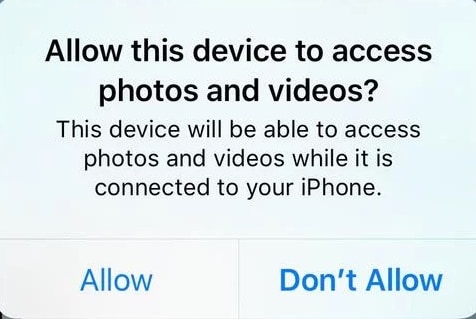
Krok 2: Po otwarciu aplikacji Zdjęcia musisz spojrzeć w prawy górny róg, tutaj użyj opcji importowania z prawego rogu u góry (możesz skorzystać z poniższego zrzutu ekranu, aby uzyskać pomysł).
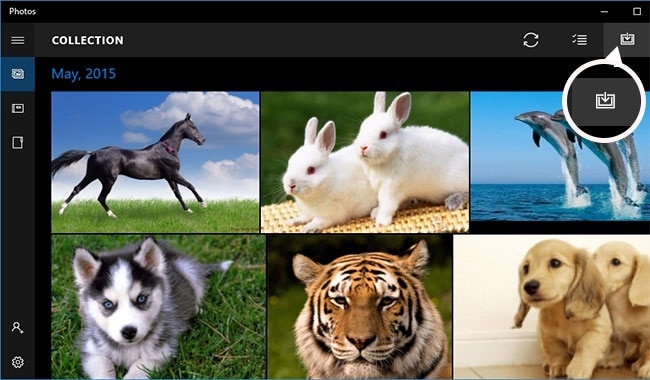
Krok 3: Pojawi się okno dialogowe, z którego musisz wybrać urządzenie, które chcesz przenieść, w tym przypadku wybierz iPhone’a.
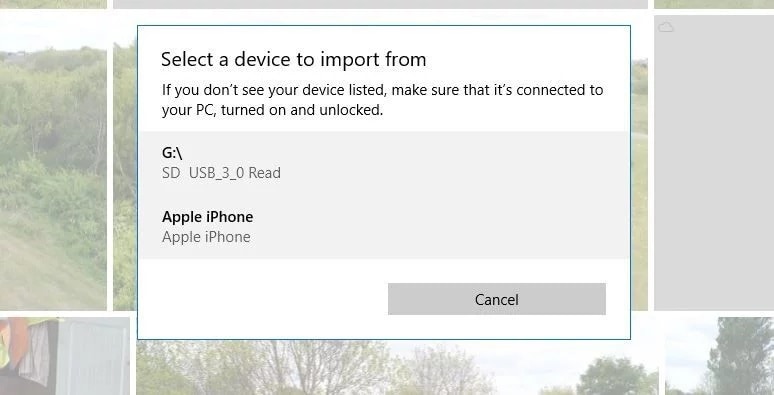
Krok 4: Po wybraniu urządzenia iPhone nastąpi krótkie skanowanie, które będzie kontynuowane> po zakończeniu pojawi się wyskakujące okno z potwierdzeniem. Tutaj użyj kontynuuj, aby zaimportować wszystko, lub wybierz te, które chcesz zaimportować>, a następnie wybierz opcję kontynuowania.
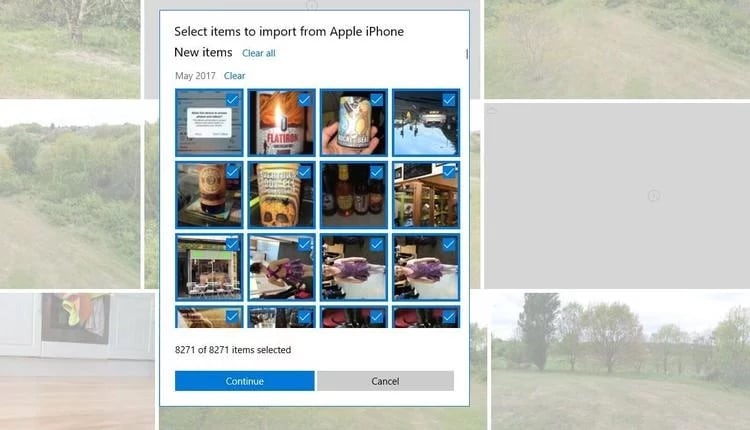
Krok 5: Wybierz lokalizację, w której chcesz zapisać zdjęcia i naciśnij OK, aby zakończyć proces przenoszenia.
Spowoduje to zapisanie cennych zdjęć/plików multimedialnych w wybranej lokalizacji na komputerze z systemem Windows 10, do którego możesz uzyskać dostęp w dowolnym momencie i dogodnie. A także w ten sposób możesz podwójnie upewnić się, że nośnik zdjęć jest ostrożny.
Jeśli przejdziesz przez powyższy proces, zrozumienie, jak przesyłać zdjęcia z iPada do laptopa Windows 10, stanie się dla Ciebie łatwym zadaniem. Za pomocą tej aplikacji Zdjęcia na komputer z systemem Windows 10 możesz łatwo i wygodnie przesyłać lub importować zdjęcia z iPhone’a do systemu Windows 10.
Część 3: Przenieś zdjęcia z iPhone’a do Windows 10 za pomocą Eksploratora Windows
Wszyscy użytkownicy systemu Windows musieli słyszeć o Eksploratorze Windows, ale tylko nieliczni wiedzą, że może on pomóc systemowi Windows 10 w importowaniu zdjęć z iPhone’a. Ale pytanie brzmi, jak przenieść zdjęcia z iPada na komputer z systemem Windows 10? Cóż, nie martw się, jesteśmy tutaj, aby lepiej wyjaśnić cały proces za pomocą odpowiednich zrzutów ekranu.
Zacznijmy więc dogłębne zrozumienie procesu za pomocą szczegółowych kroków:
Krok 1: Uruchom Eksploratora Windows za pomocą menu Start
lub za pomocą Klawisza Windows + E, automatycznie wyświetli monit o otwarcie eksploratora Windows
Podłącz telefon do komputera > zezwól jako zaufane urządzenie > wybierz Apple iPhone w oknie eksploratora
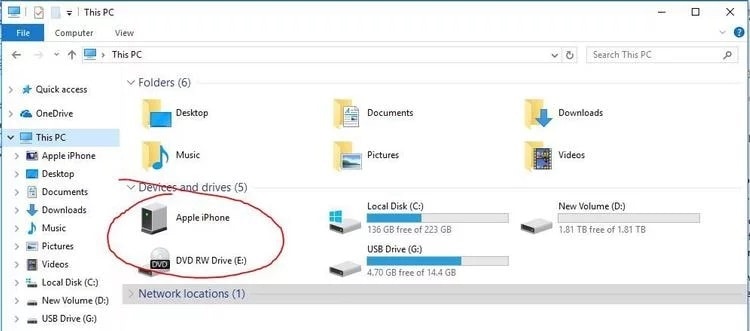
Krok 2: Następnie przejdź do wewnętrznego urządzenia pamięci masowej> tam odwiedź folder DCIM

W przypadku wszystkich zdjęć > możesz użyć klawiszy skrótów, takich jak ctrl-A+ ctrl-C, lub odwiedzić menu główne > i wybrać wszystkie
Krok 3: Teraz otwórz folder w systemie Windows 10, w którym chcesz zapisać zdjęcia i naciśnij Ctrl-V (lub wklej)
W przeciwnym razie możesz wybrać zgodnie z wymaganiami. Następnie wybierz lokalizację, w której chcesz zabezpieczyć swoje zdjęcia iPhone’a i wklej je tam.
Wykonanie powyższych kroków umożliwi korzystanie z usługi Eksplorator Windows do importowania zdjęć z iPhone’a do systemu Windows 10, więc po prostu postępuj zgodnie z nimi i uzyskaj dostęp do cennych zdjęć również z komputera.
Podsumowanie
Aby zapisać lub utworzyć kopię zapasową naszych niezapomnianych chwil, które zostały uchwycone pod zdjęciami / obrazami / filmami, zawsze powinniśmy zachować ostrożność przy wyborze platformy, która może z łatwością przeprowadzić proces transferu. Cóż, nie musisz się już tym martwić. Metody opisane powyżej są dobrze zorganizowane, a korzystanie z DrFoneTool – Menedżer telefonu (iOS) zapewnia wydajną platformę umożliwiającą importowanie zdjęć z iPhone’a do Windows 10 z dużą łatwością i w bezpieczniejszym trybie. W ten sposób możesz na zawsze chronić wszystkie cenne wspomnienia za pomocą zdjęć.
Darmowe pobieranie Darmowe pobieranie
Importowanie zdjęć z iPhone’a do systemu Windows 10 zakończone!
Ostatnie Artykuły:

